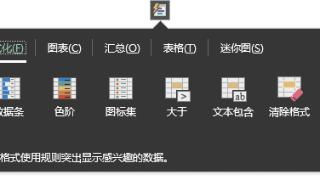- 我的订阅
- 科技
我们正处于一个信息大暴发的时代,每天都能产生数以百万计的新闻资讯!
虽然有大数据推荐,但面对海量数据,通过我们的调研发现,在一个小时的时间里,您通常无法真正有效地获取您感兴趣的资讯!
头条新闻资讯订阅,旨在帮助您收集感兴趣的资讯内容,并且在第一时间通知到您。可以有效节约您获取资讯的时间,避免错过一些关键信息。
在excel中用符号来制作图表,10种图标制作小技巧分享
你还在用Excel中自带的默认图表吗?是不是很土?其实,我们在Excel中还可以用符号来制作图表,没听说过吧!今天,就来给大家分享十个案例,教大家用符号也能制作好看的图表!01、条形图

公式:=REPT("|",B2)
REPT函数能够按照定义的次数重复显示定义的内容。
此时我们能够看到单元格中已经被竖线“|”填充满了,我们只需要更换一下字体颜色,条形图就算是完成了。如果你不喜欢默认竖线这种效果,可以将字体换成「Playbill」就变成实心的了。

02、漏斗图

公式:=REPT("|",B2/10)
漏斗图表在制作上是与条形图差不多的,只是多了一个居中对齐。在公式上我加了一个“/10”是因为默认情况下数据条太长影响效果,除以十会缩短一点。

03、带负数的柱形图

正数公式:=IF(B20,REPT("|",B2),"")
负数公式:=IFB20,REPT("|",ABS(B2)),""
ABS 求绝对值函数,可将负数返回正数。

字体「Playbill」(当然你如果喜欢默认竖条风格就不用改了),负数这边需要右对齐。

04、甘特图

公式:=REPT(" ",B2-MIN($B$2:$B$6))&REPT("|",(C2-B2))
REPT上面我们已经说过,能够按照定义的次数重复显示定义的内容。
这里的 B2是计划开始日,减去MIN($B$2:$B$6),MIN函数是返回的最小值,这里指的是返回“计划开始日”该列中最小的一个日期。这样就能获取时间差数,而这个差数会显示""空格。
&连接符,连接后面的条形图。

05、旋风对比图

公式:=REPT("|",B2/5)=REPT("|",C2/5)
字体「Playbill」,然后修改一下颜色。


旋风对比图效果2

公式:=B2&" "&REPT("|",B2/15)=REPT("|",C2/15)&" "&C2
第二种风格,有带数据,可能更加直观一点。直接用默认字体即可,修改一下颜色。公式中加了一个&连接符直接连接到数据单元格,空格作为分隔。

06、柱形图

公式:=REPT("|",C5)
向右填充,然后改字体,设置颜色。

此时,柱形图是横向的,我们选择这些柱形图,然后「右键」-「设置单元格格式」-「对齐」,在「方向」中设为「90」度。再点击「对齐方式」中的「底端对齐」和「居中」。

07、人形图表

公式:=REPT("웃",B2/4)
其实和条形图是一样的,只是将“|”竖线换成了“웃”人形符号。

08、五星评分

公式:=REPT("★",B2)&REPT("☆",(5-B2))
根据“综合评分”数据生成了★;&连接 5-b2综合评分,得到剩下的数值,显示为☆。

09、爱心评分

公式:=REPT("♥",B2)&REPT("♡",(5-B2))
和上面的五星评分一样,只是替换了其中的特殊符号。

10、百分比图

公式:=REPT("□",(1-C4)*100)&REPT("■",C4*100)
1、「右键」-「设置单元格格式」-「对齐」-「文本控制」-「自动换行」。拖动单元格宽度和高度,使其每一行只显示10个字符。(字体默认的等线)

2、美化一下,设置一下字体颜色和底色。

3、你也可以将正方形换成圆形,又是另一种效果。=REPT("○",(1-G4)*100)&REPT("●",G4*100)

提示说明:
不同字体会有不同效果,条形图、柱形图默认都是竖线“|”效果,实心效果可以切换为「Playbill」字体。大家可以多尝试一下,其他字体可能会有更佳的效果哟!
觉得图表太小,太细,可以将字号调大一点。
数据太长,导致图表很长,可以使用“/”除以2、除以5、除以10来缩小图表。如果数据太短想加长,则可以按照相反思路,“*”乘法。
特殊符号那么多,大家可以随意替换,多加灵活运用!
以上内容为资讯信息快照,由td.fyun.cc爬虫进行采集并收录,本站未对信息做任何修改,信息内容不代表本站立场。
快照生成时间:2023-01-07 23:45:07
本站信息快照查询为非营利公共服务,如有侵权请联系我们进行删除。
信息原文地址: